Dobrý den, přátelé. V tomto příspěvku se dozvíte, jak nainstalovat YClas na Debian 11.
YClas je webová aplikace vytvořená pomocí PHP a open source, která nám umožňuje rychle nasadit inzertní web. Je zdarma, ale můžeme si také zakoupit licenci, abychom získali více a lepších výhod.
Pojďme jej nainstalovat na server Debian 11.
Instalace LAMP na Debian 11
Protože je postaven na PHP spolu s webovou technologií, potřebujeme k jeho nasazení funkční webový server. Takže nainstalovat LAMP na Debian 11 spolu se závislostmi PHP požadovanými pro běh aplikace.
sudo apt update
sudo apt install apache2 php libapache2-mod-php php-gd php-gd php-cli php-mysql php-imagick php-zip php-soap php-curl php-mbstring php-common php-json php-opcache php-xml mariadb-server wget unzip
Po dokončení celého procesu musíte otevřít porty 80 a 443 ve vašem firewallu.
Poté musíme nakonfigurovat určité věci v PHP. Zejména musíme povolit short_open_tag směrnice, což je požadavek YClas.
Otevřete soubor
sudo nano /etc/php/7.4/apache2/php.ini
A změňte hodnotu short_open_tag .
short_open_tag = OnUložte změny a restartujte Apache.
sudo systemctl restart apache2Poté musíme uživateli MariaDB root přiřadit heslo. Chcete-li toho dosáhnout, spusťte.
sudo mysql_secure_installationBudete vyzváni k zadání hesla uživatele root
Enter current password for root (enter for none):Ale protože není definováno, stačí stisknout enter. Pak to můžete změnit.
Change the root password? [Y/n]
New password:
Re-enter new password:
Password updated successfully!
Reloading privilege tables...
... Success!Nyní zajistěte instalaci odpovědí Y na všechny otázky.
Remove anonymous users? [Y/n]
Disallow root login remotely? [Y/n] Remove test database and access to it?
Remove test database and access to it? [Y/n]
Reload privilege tables now? [Y/n]Poté přejděte do konzoly MariaDB a vytvořte novou databázi
sudo mysql -u root -pPoté vytvořte databázi, uživatele s jeho heslem a obnovte všechna oprávnění.
CREATE DATABASE yclas;
GRANT ALL PRIVILEGES ON yclas.* TO 'user'@'localhost' IDENTIFIED BY 'pss';
FLUSH PRIVILEGES;
EXIT;Hodnoty můžete změnit na své vlastní.
Stáhněte si YClas v Debianu 11
Nyní můžeme stáhnout YClas do systému. To je možné z /tmp složka.
cd /tmp
wget https://github.com/yclas/yclas/archive/master.zipPoté rozbalte archiv do adresáře Apache.
sudo unzip master.zip -d /var/www/htmlAčkoli to není povinné, je vhodné přejmenovat složku na jednodušší název.
cd /var/www/html && sudo mv yclas-master yclasNyní udělejte Apache vlastníkem složky a přidělte správná oprávnění.
sudo chown -R www-data:www-data yclas
sudo chmod -R 775 yclasNyní vytvořte nového virtuálního hostitele Apache pro YClas.
sudo nano /etc/apache2/sites-available/yclas.confPřidejte následující konfiguraci:
<VirtualHost *:80>
ServerAdmin admin@your_domain.com
DocumentRoot /var/www/html/yclas
ServerName yclas.unixcop.com
<Directory /var/www/html/yclas/>
Options FollowSymlinks
AllowOverride All
Require all granted
</Directory>
ErrorLog ${APACHE_LOG_DIR}/yclas_error.log
CustomLog ${APACHE_LOG_DIR}/yclas_access.log combined
</VirtualHost>
Nahraďte ServerName s názvem domény.
Uložte změny a zavřete editor.
Povolte novou konfiguraci, rewrite modul a restartujte Apache.
sudo ln -s /etc/apache2/sites-available/yclas.conf /etc/apache2/sites-enabled/yclas.conf
sudo a2enmod rewrite
sudo systemctl restart apache2Nyní můžeme dokončit instalaci z webového rozhraní.
Nainstalujte YClas na Debian 11
Nyní otevřete webový prohlížeč a přejděte do své domény a spusťte instalaci.
Nejprve budete požádáni o jazyk a systém zkontroluje, zda systém splňuje všechny požadavky.
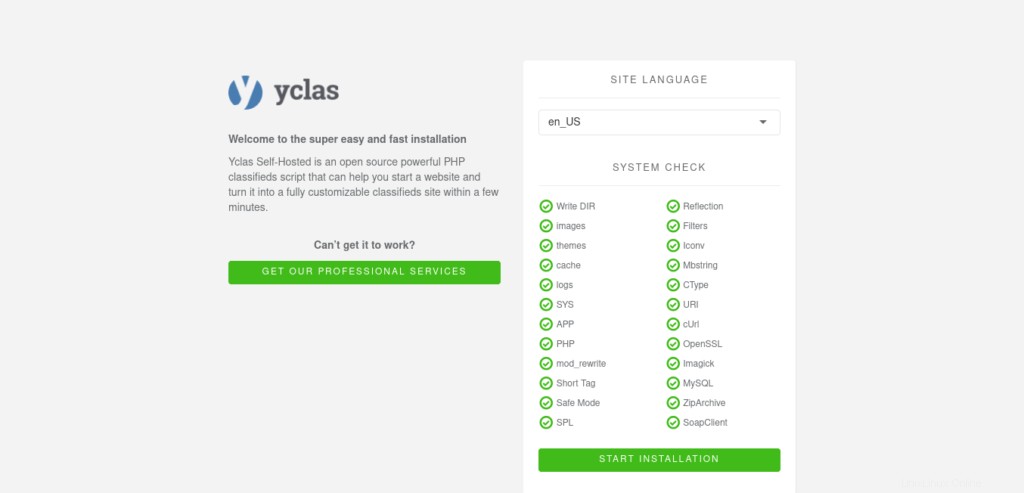
Poté nakonfigurujte databázi a její propojení s námi definovanými parametry.
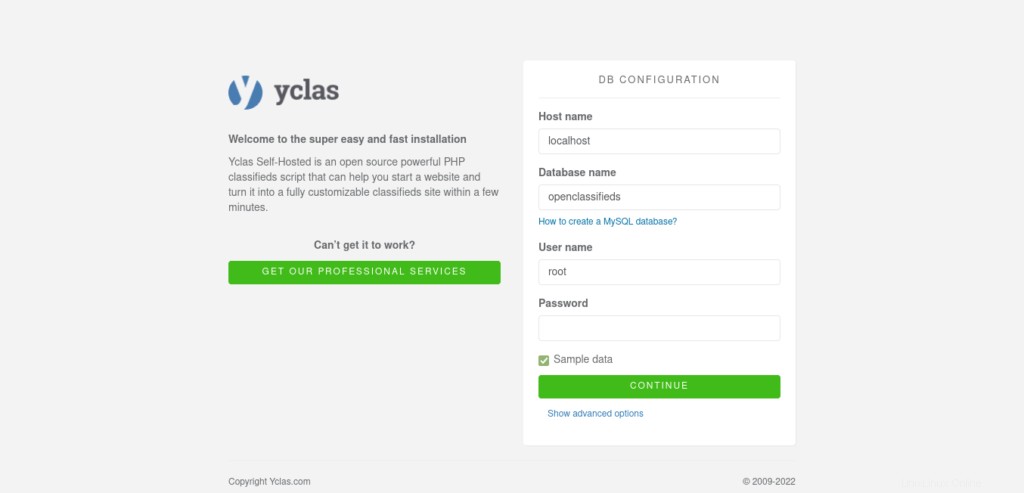
Poté nakonfigurujte nový web zadáním názvu a časového pásma. Vytvořte také uživatele admin.
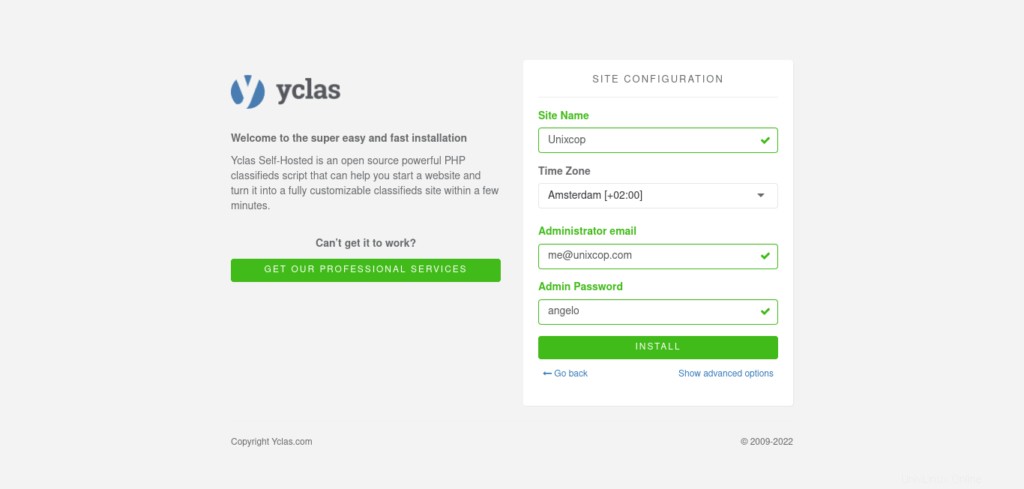
Uvidíte takovou obrazovku, která značí, že vše proběhlo v pořádku.
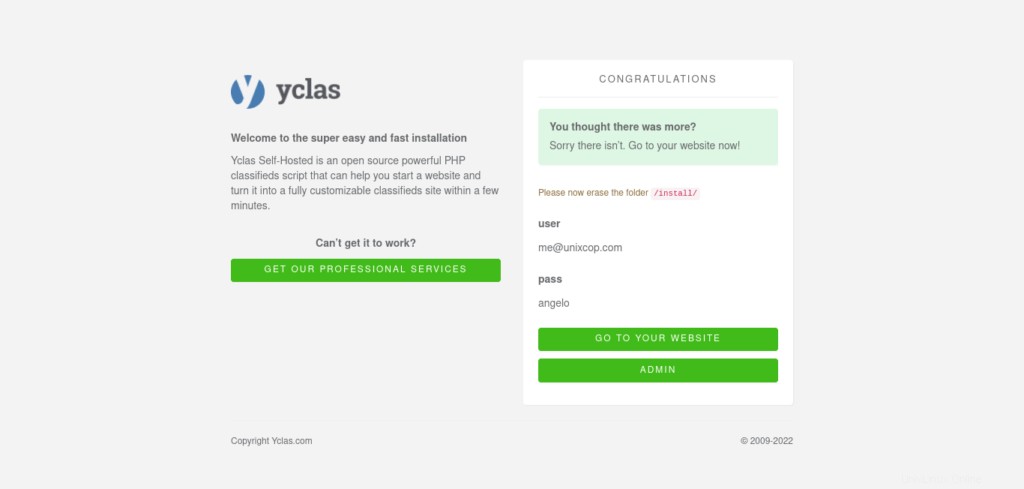
Přejděte na přihlašovací stránku.
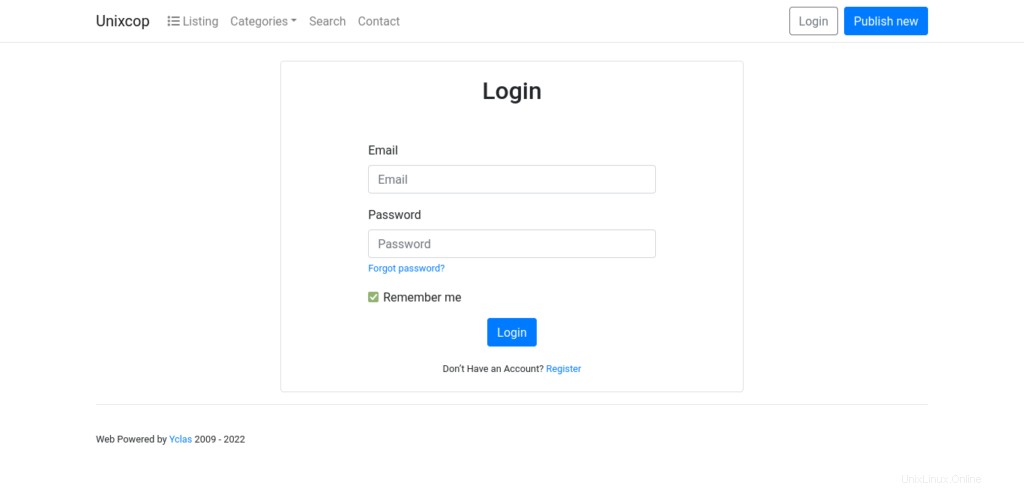
A když se přihlásíte, uvidíte řídicí panel.
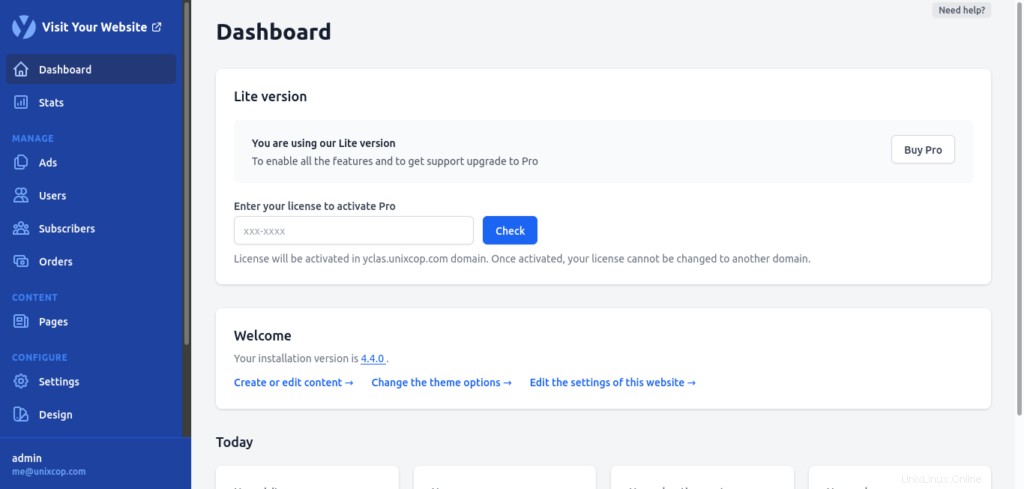
Pak je vše v pořádku.
Závěr
Díky tomuto příspěvku jste se naučili, jak nainstalovat YClas na Debian 11.